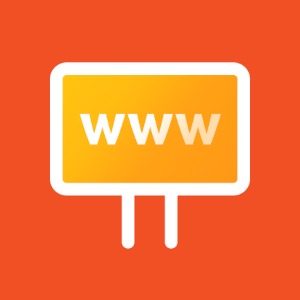Web-экран покупателя
Приложение в первую очередь предназначено для вывода на Эвотор Power рекламы, чека и QR-кода из плагина iiko "Экран покупателя (Resto.Front.Api.DigitalSignage)". Но приложение также может использоваться для вывода любой информации, полученной в виде web-страницы от других рекламных серверов.
Описание
Приложение в первую очередь предназначено для вывода на Эвотор Power рекламы, чека и QR-кода из плагина iiko "Экран покупателя (Resto.Front.Api.DigitalSignage)". Но приложение также может использоваться для вывода любой информации, полученной в виде web-страницы от других рекламных серверов.Как это работает?
Если вы используете iiko и в вашей версии доступен плагин "Экран покупателя (Resto.Front.Api.DigitalSignage)", то выполните настройки плагина по инструкции iiko. В iikoWeb отредактируйте макеты экрана покупателя для корректного отображения на разрешении экрана Эвотор Power (600 x 1024) или на разрешении монитора, подключённого к нему.
Если ранее не выполнялись настройки для использования Эвотор Power в качестве ККТ при работе с iiko, то выполните их по инструкции.
Убедитесь, что брандмауер на компьютере с iiko выключен или в нём настроены исключения для портов 9150 и 54345.
Запустите iikoFront.
Запустите приложение "Web-экран покупателя" и укажите web-адрес страницы с информацией для покупателя. Для экрана покупателя iiko web-адрес должен выглядеть примерно так: http://<адрес ПК с iikoFront>:9150.
Запустите режим экрана покупателя кнопкой "Запустить экран покупателя". Если к Эвотор Power подключён внешний монитор, то режим экрана покупателя запустится на экране, который не выбран как основной.
Если все настройки выполнены правильно, то вы увидите информацию для покупателя.
В режиме "Экран покупателя" скрыты элементы навигации и статус бар. Для выхода на стартовый экран используйте специальную комбинацию жестов: 7 тапов в правом верхнем углу экрана. Если режим запущен на мониторе без тач-скрина и нет мыши, то для выхода из режима запустите приложение "Web-экран покупателя" ещё раз.
Если информацию для покупателя предоставляет не плагин iiko "Экран покупателя (Resto.Front.Api.DigitalSignage)", то обратитесь к разработчику вашего решения для его настройки и получения web-адреса страницы с информацией для покупателя. При этом процесс настройки и использования приложения "Web-экран покупателя" ничем не отличается от работы с iiko.